스냅챗 비디오 속도를 고품질로 변경하는 3가지 쉬운 방법
재미있는 슬로모션이나 빠른 속도의 비디오 스냅을 만들어서 스냅챗에 게시하고 싶은 상황을 겪어본 적이 있나요? 그렇다면, 그저 하나를 만들기 위해 플랫폼 밖으로 나갈 필요가 없습니다. 네, 다음 방법을 읽으면 스냅챗에서 비디오 속도를 직접 변경할 수 있습니다! 스냅챗은 비디오 속도를 수정하는 데 사용할 수 있는 편집 기능을 지원합니다. 익숙하지 않다면 이 게시물을 계속 읽어보세요. 스냅챗에서 비디오 속도를 변경하는 3가지 방법이 나와 있으니까요!
스냅챗에서 비디오 속도를 변경하는 방법 [단계별]
언급했듯이 Snapchat은 비디오 속도를 변경할 수 있는 편집 기능을 지원합니다. 이 기능은 "속도 수정자"라고 합니다. 이 기능을 사용하면 비디오에 슬로우 모션, 빨리 감기, 되감기 효과를 만들거나 추가할 수 있습니다. 몇 번 탭하거나 클릭하기만 하면 스냅에 효과를 빠르게 적용할 수 있습니다. 이 기능에 액세스하고 사용하는 방법과 위치를 모르는 경우 Snapchat에서 비디오 속도를 변경하는 방법을 보여주는 아래의 간단한 단계를 살펴보세요!
1. 스냅챗 비디오 속도를 높이는 방법
특정 목적을 달성하기 위해 스냅 속도를 높이고 싶은 경우, 다음과 같은 간단한 방법을 따르세요.
1 단계실행 스냅챗 기기의 앱에서 앱을 탭하고 길게 눌러 짧은 비디오를 녹화하세요. 포착 버튼을 누르고 작업이 끝나면 손을 떼세요.
2 단계다음, 오른쪽으로 스와이프 당신이 볼 때까지 토끼의 아이콘 비디오의 속도 증가를 나타냅니다. 이 토끼 아이콘의 효과는 스냅에 자동으로 적용됩니다. 스냅챗에서 비디오 속도를 변경한 후에는 다음을 선택할 수 있습니다. 구하다 스냅 또는 공유하다 그것.
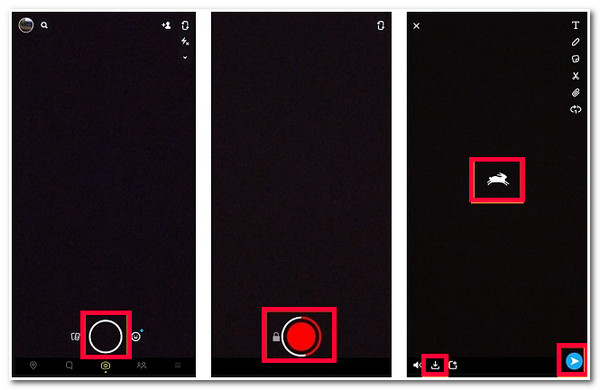
2. 스냅챗에서 비디오 속도를 늦추는 방법
그렇지 않은 경우, 재미있는 스냅 게시물을 위해 비디오에 슬로모션 효과를 적용하려면 아래 단계를 수행하여 달성하세요.
1 단계스마트폰에서 Snapchat 앱을 엽니다. 그런 다음 앱의 캡처 버튼을 탭하고 길게 눌러 스냅을 녹화합니다. 녹화가 끝나면 버튼을 눌렀던 것을 놓습니다.
2 단계그 다음에, 오른쪽으로 스와이프 당신이 볼 때까지 달팽이의 이미지이는 앱의 슬로모션 효과를 나타냅니다.
3단계그 후, 원하는 것을 설정하세요 비디오 속도. Snapchat에서 비디오 속도를 원하는 속도로 변경한 후 다음을 탭합니다. 저장 아이콘 비디오를 다운로드하거나 다음을 수행할 수도 있습니다. 공유하다 원하시면 스냅챗에 올려도 됩니다.
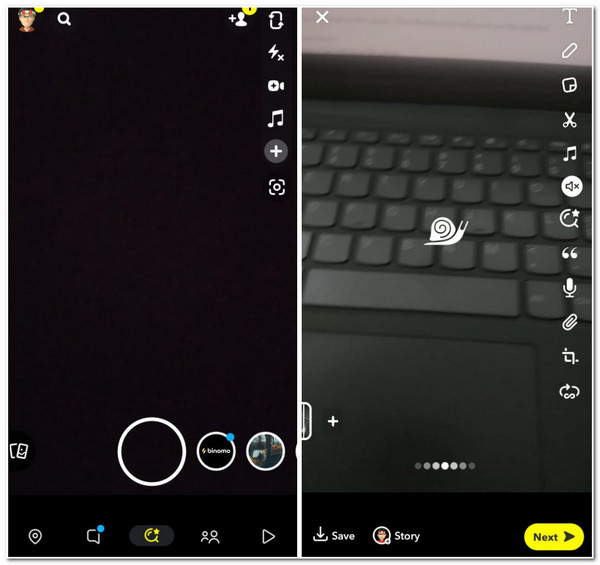
이제 스냅챗에서 비디오 속도를 변경하는 방법, 속도를 높이거나 낮추는 방법을 알았으니, 앱에서 비디오 속도를 30초로만 변경할 수 있다는 것을 알게 된 후 다른 방법을 고려해 볼 수 있습니다. 또한 앱에서 사용자에게 많은 편집 옵션을 제공하지 않는다는 것을 알게 될 수도 있습니다. 이 두 가지 사항은 확실히 비디오를 빠르게 하는 데 훨씬 더 좋은 옵션을 제공하는 대체 도구를 찾도록 유도할 것입니다.
스냅챗 비디오 속도를 고품질로 변경하는 대체 방법
Snapchat이 제공하는 것보다 훨씬 더 많은 편집 기능을 얻고 싶다면 4Easysoft 총 비디오 변환기 Snapchat에서 비디오 속도를 변경하는 데 필요한 도구입니다! 이 도구에는 비디오 속도 컨트롤러가 통합되어 있어 비디오를 빠르게 하거나 느리게 하는 데 사용할 수 있습니다. 가장 느린 속도(0.125X)에서 가장 빠른 속도(8X)까지 여러 속도 옵션을 지원합니다. Snapchat에서 이 도구의 장점은 무엇일까요? 글쎄요, 이 도구에는 편집한 비디오의 품질을 향상시켜 훌륭한 시청 경험을 제공하는 데 사용할 수 있는 출력 조정 옵션이 탑재되어 있습니다! 이 도구의 다른 고급 기능에 대해 자세히 알아보려면 아래 목록을 확인하세요!

MV Maker가 포함되어 있어 그래픽 요소, 텍스트, 테마, 필터 등을 추가할 수 있습니다.
편집한 비디오의 품질을 향상시킬 수 있는 비디오 향상 기능이 탑재되어 있습니다.
품질, 해상도, 프레임 속도 등을 수정하기 위한 사용자 정의 가능한 매개변수 옵션을 지원합니다.
편집한 비디오를 내보낼 때 다양한 비디오 형식을 제공합니다. 여기에는 MP4, AVI, WMV 등이 포함됩니다.
4Easysoft Total Video Converter를 사용하여 Snapchat 비디오 속도를 변경하는 방법:
1 단계다운로드 및 설치 4Easysoft 총 비디오 변환기 Windows 또는 Mac 컴퓨터에서 도구를 선택하세요. 그 후, 공구 상자 탭을 클릭하고 비디오 속도 컨트롤러 특징.

2 단계그런 다음 추가하다 버튼을 눌러 속도를 수정하려는 비디오를 가져옵니다. 그런 다음 속도를 높이려면 1.25X에서 8X 사이에서 원하는 속도 옵션을 선택합니다. 그렇지 않으면 속도를 낮추려면 0.75X에서 0.125X 사이에서 특정 옵션을 선택할 수 있습니다. 이런 식으로 Snapchat의 비디오 속도를 쉽게 변경할 수 있습니다.

3단계원하는 비디오 속도를 선택한 후 다음을 클릭하세요. 출력 설정 버튼이 있는 기어 아이콘. 여기에서 고품질 결과를 위해 출력 형식, 해상도, fps 및 품질을 수정할 수 있습니다. 출력 수정을 마쳤다면 좋아요 버튼을 클릭합니다. 그런 다음 내보내다 편집한 비디오를 저장하고 Snapchat에 스냅으로 게시하려면 버튼을 클릭하세요.
스냅챗에서 비디오 속도를 변경하는 방법에 대한 FAQ
-
1. 스냅챗에서 이전에 녹화한 비디오의 속도를 수정할 수 있나요?
네, 가능합니다! 이렇게 하려면 Memories 아이콘을 탭합니다. 카메라 롤 탭을 선택하고 속도를 수정하려는 녹화된 비디오를 선택하고 3개 점으로 된 아이콘을 탭하고 Edit Video 옵션을 선택합니다. 속도 수정자가 보일 때까지 오른쪽으로 스와이프하면 됩니다!
-
2. Snapchat Speed Modifier를 사용하면 비디오의 속도와 느림 정도를 제어할 수 있나요?
아니요. Snapchat의 Speed Modifier 기능의 Slo-mo 및 Fast-phase 효과는 비디오의 느림과 속도를 제어하는 옵션을 제공하지 않습니다. 이 경우 비디오의 속도와 느림을 제어하는 옵션을 제공하는 대체 도구를 사용할 수 있습니다.
-
3. 스냅챗 속도 조절 기능에서 비디오 길이는 얼마나 되어야 합니까?
스냅챗은 사용자가 최대 60초 길이의 비디오를 가져올 수 있도록 합니다. 이 경우 길이를 수정하려는 비디오의 길이가 60초 이하인지 확인해야 합니다.
결론
그게 전부입니다! Snapchat에서 비디오 속도를 변경하는 3가지 실용적인 방법과 강력한 도구입니다. Snapchat의 기본 제공 속도 수정 기능을 통해 이제 재미있는 빠른 단계 또는 슬로모션 비디오를 제작하고 속도를 높이거나 속도를 줄여 세부 사항을 명확하게 하여 긴 비디오를 줄일 수 있습니다. 이제 Snapchat이 비디오 속도를 수정하는 데 제한을 가한다고 생각되면 다음을 사용할 수 있습니다. 4Easysoft 총 비디오 변환기 대안으로 도구를 사용하세요! 이 도구의 고급이면서도 사용하기 쉬운 비디오 속도 컨트롤러 기능을 사용하면 비디오 속도를 빠르게 수정할 수 있습니다. 더 빠르게 하거나 느리게 하든 말입니다. 게다가 출력 품질을 수정하여 훨씬 더 나은 시청 환경을 제공하는 데 사용할 수 있는 출력 조정 옵션을 지원합니다! 이 도구가 흥미로웠다면 오늘 공식 웹사이트를 방문하여 자세히 알아보세요!


